Über 20 wichtige Python-Befehle, die Sie kennen sollten
Veröffentlicht: 2022-08-03Python ist derzeit eine der beliebtesten Programmiersprachen da draußen. Es ist eine leistungsstarke und dennoch einfache Sprache, die in fast jeder Entwicklungsumgebung verwendet werden kann.
Eine Stack Overflow-Umfrage aus dem Jahr 2021 zeigt, dass Python die Programmiersprache ist, mit der die meisten Entwickler am liebsten arbeiten möchten.
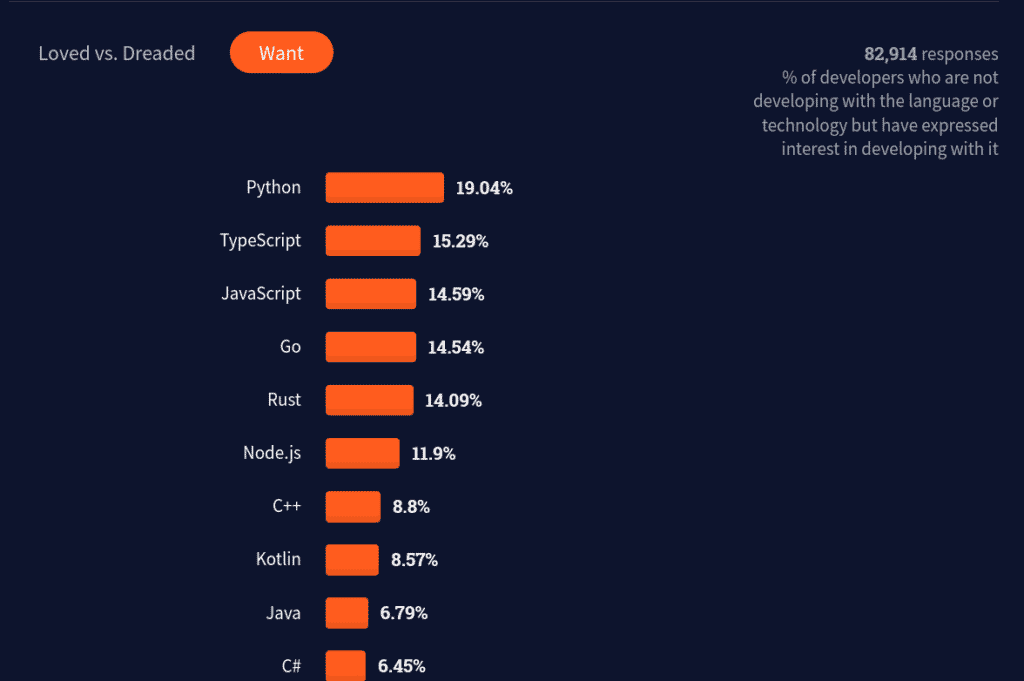
Dank Tools wie Jupyter Notebook, Google Colaboratory und Online-Compilern können Sie mit dieser Sprache loslegen, ohne sich um die Installation kümmern zu müssen.
Wenn Sie jedoch weiter gehen und die wahre Leistungsfähigkeit einer Allzwecksprache wie Python genießen möchten (insbesondere durch das Erstellen komplexer Apps), müssen Sie früher oder später lernen, die CLI oder Befehlszeilenschnittstelle zu verwenden.
Die meisten Entwickler sind sich einig, dass einer der einschüchterndsten Teile beim Erlernen von Python die CLI ist. Aber mit nur wenigen Befehlen im Gepäck haben Sie es im Handumdrehen gemeistert.
In diesem Artikel lernen Sie die nützlichsten Befehle für die Python-Entwicklung kennen.
Was ist die Befehlszeilenschnittstelle?
Die Befehlszeilenschnittstelle – oft als CLI abgekürzt – ist ein textbasiertes Programm, das zum Ausführen von Programmen und Aufgaben im Zusammenhang mit dem Betriebssystem (OS) verwendet wird, wie z. B. das Erstellen und Verwalten von Dateien.
CLIs akzeptieren Eingaben von der Tastatur in Form von Befehlen und leiten sie an eine Shell oder einen Befehlsinterpreter weiter. Diese Shells interpretieren die vom Benutzer gegebenen Befehle, führen sie aus und geben ein Ergebnis zurück, das oft als Ausgabe bezeichnet wird.
Ein CLI kann verschiedene Shells ausführen. Dieser Screenshot zeigt zwei verschiedene CLIs, eine mit der Python-Shell und eine andere mit Bash:
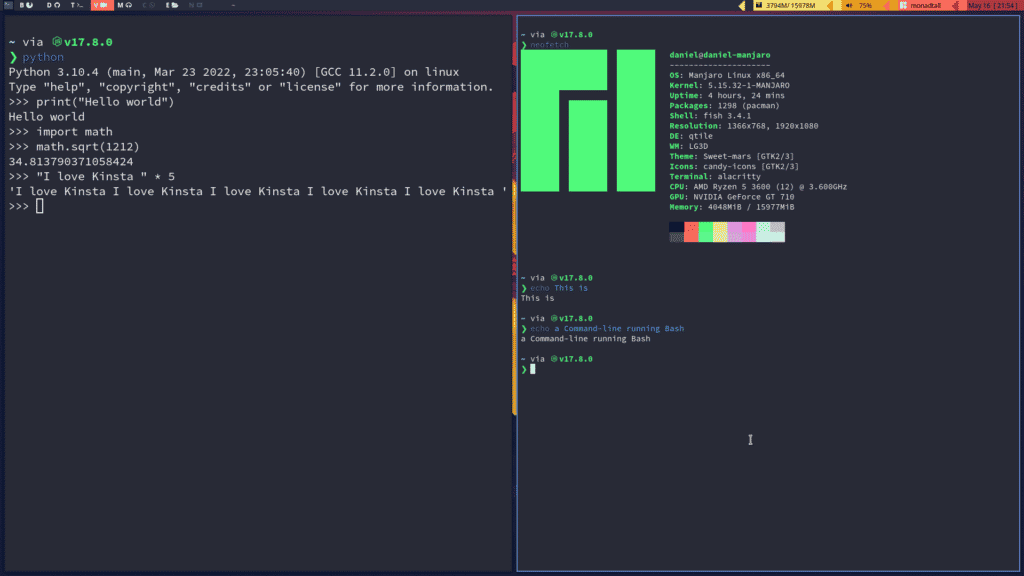
Diese beiden Konzepte werden oft verwechselt, daher hier die Aufschlüsselung:
- CLI ist die textbasierte Schnittstelle, in der Sie Befehle eingeben und die Ausgabe dieser Befehle erhalten. Es kann verschiedene Shells ausführen.
- Eine Shell ist ein Befehlsinterpreter, der mit dem Betriebssystem interagieren kann.
Ob Sie es glauben oder nicht, jedes Programm, das Ihr System ausführt, beinhaltet einen Befehl. Die Fenster (GUI), mit denen Sie täglich interagieren, bestehen aus Bindungen, die Befehle auslösen, mit denen Sie mit dem Betriebssystem interagieren können.
Benötigen Sie die CLI in der Python-Entwicklung?
Um ein effektiver Full-Stack-Entwickler zu sein, müssen Sie über solide Kenntnisse der Befehlszeile verfügen. Dies liegt daran, dass die meisten Backend-Frameworks eine direkte Interaktion mit einer CLI erfordern, und wenn Sie vorhaben, eine App selbst bereitzustellen, ist die Befehlszeile Ihr bester Freund.
Heutzutage können Sie Python von unzähligen Onlinediensten sowie IDEs ausführen, die die Ausführung Ihrer Programme erheblich vereinfachen. Aber wenn Sie sich mit Webentwicklung beschäftigen – insbesondere mit dem Backend, der Automatisierung von Aufgaben, Blockchain, der Verwendung eines Remote-Computers über SSH oder der Verwaltung von Python-freundlichen Tools wie Docker – müssen Sie auf jeden Fall mit der CLI umgehen.
Tatsächlich verfügt Python über jede Menge Bibliotheken zum Erstellen von CLI-Anwendungen wie Typer, Argsparse und Click. Sie können vom einfachen CLI-Benutzer zum Entwickler Ihrer eigenen CLI-Apps werden! Dies zeigt die starke Verbindung zwischen CLI-Umgebungen und Python.
Sobald Sie die CLI beherrschen, können Sie Ihre Aufgaben als Python-Programmierer viel einfacher ausführen, und Sie werden einen Vorteil sehen, wenn Sie andere Programmiersprachen wie PHP, C, C++ oder Java verwenden.
Einführung in die CLI
Je nachdem, welches Betriebssystem Sie verwenden, werden Sie Unterschiede bei der Verwendung der Befehlszeile feststellen. Jedes Betriebssystem hat aufgrund seiner unterschiedlichen Dateiorganisationsstrukturen und Standardbefehlsshells seine eigene Art, eine CLI zu öffnen und mit ihr zu interagieren.
Werfen wir einen Blick auf die drei von Entwicklern am häufigsten verwendeten Betriebssysteme: Windows, Mac und Linux.
Windows
Windows ist das beliebteste Desktop-Betriebssystem, hauptsächlich wegen seines Preises und seiner Benutzerfreundlichkeit. Wenn Sie unter Windows auf die CLI zugreifen möchten, müssen Sie entweder das Programm „Command Prompt“ oder „Windows Powershell“ öffnen.
Denken Sie daran, dass Windows \ für Pfade anstelle von / verwendet. Dies sollten Sie beim Navigieren durch Verzeichnisse beachten.
Auch unter Windows haben Sie die Alternative, Git Bash zu installieren, eine Befehlszeile, die das Verhalten der Bash-Shell in Windows emuliert. Dies würde die meisten unten gezeigten Unix-Befehle mit Ihrem System kompatibel machen.
Mac
Wie beim Mac ist die Befehlszeile über eine integrierte Anwendung namens „Terminal“ zugänglich. Sie können mit dem Launchpad danach suchen oder es im Ordner „Dienstprogramme“ unter „Anwendungen“ finden.
Linux
Unter Linux haben Sie je nach verwendeter Distribution viele verschiedene Optionen, aber der Befehl „Strg + Alt + T“ löst normalerweise das Standardterminal in Ihrem System aus.
Jetzt sollten Sie ein Fenster ähnlich dem unten gezeigten haben:
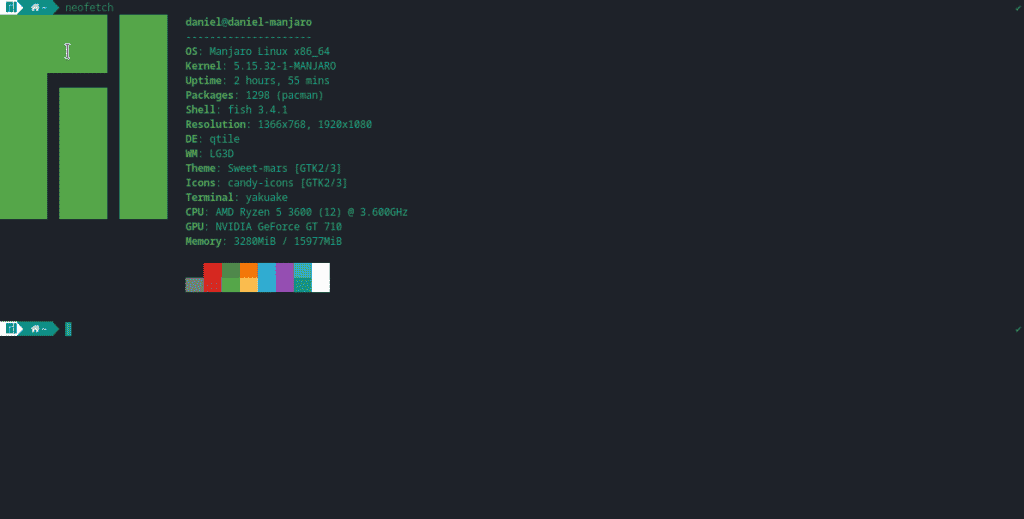
Über 20 nützlichste CLI-Befehle für die Python-Entwicklung
Sobald Sie Ihre CLI geöffnet haben, ist es an der Zeit, in die wichtigsten Shell-Befehle einzutauchen, die Ihr Leben als Python-Entwickler viel einfacher machen werden.
Installationsbefehle
Sie sind wahrscheinlich über eine Million Möglichkeiten zur Installation von Python gestolpert. Aber manchmal ist es viel bequemer, dies mit nur einem Befehl zu tun.
Hier sind die verschiedenen Befehle, die Ihnen helfen, Python auf verschiedenen Betriebssystemen zu installieren.
1. Schokoladenartig
Unter Windows haben Sie standardmäßig keinen Paketmanager. Eine Möglichkeit, dies zu umgehen, ist Chocolatey, das Ihnen Programme zur Verfügung stellt, die Sie direkt von der Befehlszeile aus installieren können – natürlich einschließlich Python.
Stellen Sie sicher, dass Sie Chocolatey installieren, bevor Sie den folgenden Befehl ausführen:
choco install python --pre2. Selbstgebrautes und Pyenv
Bei macOS ist standardmäßig Python 2.7 installiert. Allerdings ist Python 2.7 jetzt veraltet. Die gesamte Community ist auf Python 3 umgestiegen. Um Ihre Python-Versionen effizient zu verwalten, können Sie ein Programm wie pyenv verwenden.
Öffnen Sie eine Befehlszeile und installieren Sie die neueste Version von Homebrew (ein Paketmanager wie Chocolatey) mit dem folgenden Befehl:
/bin/bash -c "$(curl -fsSL https://raw.githubusercontent.com/Homebrew/install/HEAD/install.sh)"Dann können Sie pyenv mit diesem einfachen Befehl installieren:
brew install pyenvSie können eine bestimmte Python-Version installieren und sie anstelle von Python 2 als globale ausführbare Python-Datei festlegen:
pyenv install 3.10 # Version you want pyenv global 3.10.4 # Sets that version as defaultWenn Sie nun Python aufrufen, wird es die Version sein, die Sie mit pyenv festgelegt haben:
python # Python 3.10.4 .... # >>>3. apt, pacman und dnf
Aufgrund der umfangreichen Verwendung von Python für Open-Source-Software ist Python in einer großen Anzahl von Linux-Distributionen vorinstalliert. Wenn Ihr System dies nicht tut, können Sie Python stattdessen mit einem Paketmanager installieren.
In Debian-basierten Distributionen (Ubuntu, Linux Mint, Kali Linux) verwenden Sie apt, was für „advanced package tool“ steht:
sudo apt update sudo apt install python3Wenn Sie außerdem Python 3 als Standard-Python-Interpreter festlegen möchten, können Sie den folgenden Befehl verwenden:
sudo apt install python-is-python3In Arch-basierten Distributionen können Sie den offiziellen Paketmanager Pacman verwenden:
sudo pacman -S pythonIn Fedora- und RPM-basierten Linux-Distributionen (Red Hat, CentOS) verwenden Sie dnf:
sudo dnf install python3Interpreter-Befehle
Sehen wir uns kurz die wichtigsten Flags – Befehlszeilenoptionen – des Python-Befehls und seines Paketmanagers pip an.
4. Pythonschlange
Der python -Befehl hat mehrere Flags, dh Optionen, die das Verhalten der Codeausführung ändern.
Um eine Python-Datei auszuführen, rufen Sie zunächst einfach den Interpreter auf und fügen den Namen der Datei einschließlich der Erweiterung .py hinzu:
python helloworld.py Wenn Sie sich daran erinnern müssen, was ein Flag tut, können Sie das help -Flag in einer dieser 3 Präsentationen verwenden:
python -? python -h python --helpVerwenden Sie Folgendes, um die Version von Python, die Sie ausführen, zu drucken (zu sehen):
python -V python --version Wenn Sie Python-Code ausführen möchten, ohne eine .py -Datei zu öffnen und zu bearbeiten, können Sie ihn direkt von Ihrem Terminal mit dem Befehlsflag ausführen:
# Hello, World! python -c "print('Hello, World!')" Das Flag m führt ein Python-Modul als Skript aus. Dies ist sehr nützlich, wenn Sie mit dem integrierten venv -Modul eine virtuelle Umgebung erstellen möchten:
python -m venv .venv5. Pip
Der Befehl pip sucht nach Paketen im Python-Paketindex (PyPI), löst Abhängigkeiten auf und installiert die von Ihnen angegebene Version des Pakets.
Um ein Python-Paket zu installieren, geben Sie einfach pip und den Namen des Pakets ein, das Sie installieren möchten.
Der folgende Befehl installiert die neueste Version des Pakets:
pip install djangoWenn Sie eine bestimmte Version wünschen, führen Sie den folgenden Befehl aus:
# pip install package==version pip install django==4.0.4 Wenn Sie an Gemeinschaftsprojekten arbeiten, müssen Sie Abhängigkeiten im Auge behalten, normalerweise mit einer Anforderungsdatei. Mit dem Flag r können Sie Pakete aus einer Textdatei lesen und installieren:
pip install -r requirements.txt Ein weiteres häufig verwendetes Feature ist das freeze -Flag. Es wird verwendet, um eine Liste der Paketversionen auszugeben, die Sie in Ihrer Umgebung installiert haben. Sie können es verwenden, um Ihre Abhängigkeiten in eine Anforderungsdatei auszugeben:
pip freeze >> requirements.txtBerechtigungsbefehle
Python ist wirklich gut im Skripting und im Umgang mit Dateien. Um mit diesen Aufgaben arbeiten zu können, müssen Sie wissen, wie die Berechtigungen in Ihrem Betriebssystem funktionieren.
6. sudo, runas
In Unix-basierten Systemen (macOS, Linux, BSD) müssen Sie über Superuser-Berechtigungen verfügen, um bestimmte Aufgaben auszuführen, z. B. die Installation eines Programms, wie wir es oben getan haben.
Mit dem Befehl sudo können Sie kurzzeitig Administratorrechte erlangen, um einen dieser Befehle auszuführen.
Unten ist ein Beispiel für die globale Installation von ueberzug (ein Python-Paket für die Bildvorschau):
sudo pip install ueberzugDas Windows-Äquivalent ist Runas, das ein Skript als anderer Benutzer oder als Administrator ausführt:
runas /noprofile /user:Administrator cmdEs gibt auch andere Projekte wie Gsudo, was den Prozess der Berechtigungserhöhung viel einfacher macht als mit anderen integrierten Windows-Befehlen:
:: Installs gsudo choco install gsudo :: Reads a file named MySecretFile.txt gsudo type MySecretFile.txt7. chmod
chmod wird verwendet, um die Berechtigungen von Dateien und Verzeichnissen in Unix zu ändern.
Eine gängige Verwendung besteht darin, ein Python-Skript ausführbar zu machen:
# Makes mypythonscript.py executablechmod +x mypythonscript.py Nachdem Sie ein Skript ausführbar gemacht haben, können Sie es direkt mit der Notation ./ ausführen:
# Runs the script ./mypythonscript.pyNavigationsbefehle
Das Navigieren im Dateisystem in einer Befehlszeilenschnittstelle ist eine alltägliche Aufgabe für Python-Entwickler. Hier sind einige wichtige Befehle, die zum Navigieren in Ihrem System beim Programmieren mit Python verwendet werden.
8. ls, dir
Um den Inhalt eines Verzeichnisses (Ordners) aufzulisten, müssen Sie den Befehl ls (Unix) oder dir (Windows) verwenden. Dies war wahrscheinlich der erste Befehl, den Sie gelernt haben, als Sie zum ersten Mal auf die CLI gestoßen sind.
Hier ist die verwendete Syntax:
ls # Shows the contents of the working directory ls mydirectoryUnd hier ist ein Beispiel für den Inhalt eines Ordners in einem lokalen Dateisystem:
ls test_python/ # classes_error.py radius.py test-Django Dieser Befehl hat viele nützliche Flags. Tatsächlich wird es oft zu ls -al umbenannt, um versteckte Dateien (die mit einem Punkt am Anfang) und den Modus, die Größe und das Datum jeder Datei anzuzeigen:
alias ls="ls -al" # Results total 20 drwx------ 3 daniel daniel 4096 ene 16 19:13 . drwxr-xr-x 36 daniel daniel 4096 may 17 22:18 .. -rw------- 1 daniel daniel 32 nov 17 2020 classes_error.py -rw------- 1 daniel daniel 327 nov 10 2020 radius.py drwx------ 4 daniel daniel 4096 ene 16 01:07 test-Django Unter Windows können Sie ls mit Git Bash verwenden oder den integrierten dir -Befehl verwenden:

dir9. pwd
pwd steht für „print working directory“ und macht genau das: gibt Ihnen den vollständigen Pfad des Verzeichnisses, in dem Sie sich befinden:
pwd # /home/daniel/github/HTML-site/imagesWenn Sie sich jemals in Ihrem Terminal verlaufen haben, ist dieser Befehl ein Lebensretter.
Sie können die gleiche Ausgabe in Windows erreichen, indem Sie den cd -Befehl ohne Parameter verwenden (beachten Sie, dass der gleiche Befehl in Unix Sie zum Home-Verzeichnis führen würde):
# Only on Windows cd # D:\Folder\subFolder10. vgl
Das Kopieren von Dateien mit einem grafischen Dateimanager ist intuitiv, aber ineffizient. Mit diesem Befehl können Sie jede Art von Datei über Ihr System kopieren:
cp old_file.txt copy_old_file.txt Um den gesamten Inhalt eines Verzeichnisses zu kopieren, müssen Sie cp -r verwenden:
cp -r originaldirectory/ newdir Das Äquivalent für cp in Windows ist copy :
copy old_file.txt copy_old_file.txt /a11. Katze, Typ
Um den Inhalt einer Textdatei im Terminal zu drucken, ohne die Datei mit einem Editor zu öffnen, können Sie unter Unix cat , more oder less type eingeben:
cat old_file.txt # Unix type old_file.txt # Windows # Content Hi there I hope you're enjoying the article ... as much as I've enjoyed writing it! End of the sample.12. mv, bewegen
Der Befehl mv verschiebt Dateien und Verzeichnisse von einem Verzeichnis in ein anderes – im Grunde ein Ausschneiden und Einfügen – oder benennt eine Datei um, wenn das Ziel nicht existiert:
# Rename files mv source_file.txt renamed_file.txt # File to another directory mv renamed_file.txt newdir/ Sie können auch den Musterabgleich verwenden, um Dateien zu verschieben. Verschieben Sie beispielsweise alle .py Dateien in einen anderen Ordner:
mv *.py mypythondir/ Ein äquivalenter Befehl unter Windows ist move , der fast die gleiche Funktionalität wie der obige hat:
# Windows move source_file.txt renamed_file.txt13. rm, del
Sie können den Befehl rm verwenden, um Dateien und Verzeichnisse zu entfernen.
Um eine Datei zu löschen, kein Verzeichnis, würden Sie Folgendes verwenden:
rm file_to_remove.txt Wenn Sie ein leeres Verzeichnis löschen möchten, können Sie das rekursive Flag ( -r ) verwenden:
rm -r dir_to_remove/ Um ein Verzeichnis mit darin enthaltenem Inhalt zu entfernen, würden Sie die Flags force ( -f ) und rekursiv verwenden:
rm -rf dir_with_content/ In ähnlicher Form finden Sie del unter Windows. Seien Sie noch vorsichtiger, da dieser Befehl nicht über die oben gezeigten Verhinderungs-Flags verfügt:
del \mywindowsdir14. Ausgang
Sobald Sie mit Ihrer Python-Programmierung fertig sind, sollten Sie in der Lage sein, Ihre Shell-Sitzung zu verlassen. In den meisten Fällen würde dies auch das von Ihnen verwendete Terminal schließen:
exitBeachten Sie, dass dieser Befehl sowohl unter Windows als auch unter Unix funktioniert.
Befehlszeilen-Editoren
Sobald Sie sich an die Befehlszeile gewöhnt haben, werden Sie feststellen, dass es langsamer ist, Fenster zu wechseln oder sogar Ihre Maus zu verwenden, um Ihren Code zu bearbeiten.
Die Möglichkeit zu haben, zu programmieren, während Sie in der Befehlszeile bleiben, ist nicht nur eine großartige Möglichkeit, Zeit zu sparen, sondern lässt Sie auch unter Ihren Teamkollegen wie ein Superheld aussehen!
Hier sind einige der am häufigsten verwendeten Befehlszeilen-Editoren.
15. Vim/Neovim
Vim und sein Nachkomme Neovim sind tastaturbasierte Texteditoren, die hauptsächlich in der Befehlszeile verwendet werden. Laut einer Stack Overflow-Umfrage von 2021 belegen sie den 4. und 1. Platz unter den beliebtesten Editoren von Entwicklern.
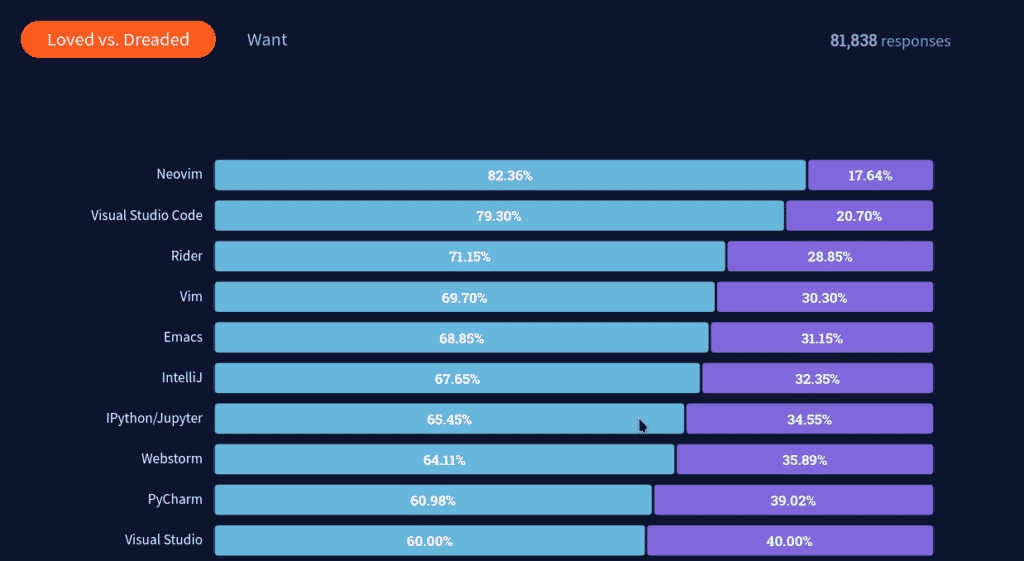
Vim ist unter Linux und macOS vorinstalliert. Tatsächlich ist es der Editor, dem Sie am häufigsten begegnen werden, wenn Sie mit Servern interagieren. Unter Windows müssen Sie es mit dem ausführbaren Installationsprogramm von der Seite von Vim installieren.
Jetzt können Sie die Leistungsfähigkeit von Vim genießen, indem Sie einfach seinen Namen in die Befehlszeile eingeben:
vimDadurch wird eine textbasierte Schnittstelle mit mehreren Tastaturkombinationen für jede Aktion ausgelöst, die Sie beim Codieren in Python benötigen könnten.
Vim hat eine steile Lernkurve, aber sobald Sie es beherrschen, werden Sie nicht so schnell zu etwas anderem wechseln.

16. Nano
Nano ist ein weiterer Befehlszeilen-Texteditor, der hauptsächlich für schnelle Bearbeitungen verwendet wird.
Angenommen, Sie haben einen Syntaxfehler in Ihren Code eingefügt, möchten aber Ihren Editor nicht öffnen, um ihn zu korrigieren. Nano hilft Ihnen, das Problem direkt von Ihrer CLI aus zu beheben:
nano17. Emacs
Emacs ist einer der erweiterbarsten und anpassbarsten Texteditoren, die Sie finden können. Es hat einen ganzen Abschnitt, der der Python-Programmierung gewidmet ist, wo Sie unzählige Plugins finden, um Ihre Entwicklungserfahrung zu verbessern.
Emacs ist in fast jedem Betriebssystem verfügbar, wenn Sie es also noch nicht installiert haben, sehen Sie sich die Download-Anweisungen an.
Um Emacs über den Befehlszeilentyp zu öffnen, verwenden Sie das Kein-Fenster-Systemflag ( -nw ):
emacs -nwEntwicklungswerkzeuge
Die Python-Entwicklung umfasst nicht nur das Programmieren, sondern auch den Umgang mit zusätzlichen Tools wie virtuellen Umgebungen, Versionskontrollsystemen und Bereitstellungstools.
Indem Sie die folgenden Befehle lernen, erhalten Sie einen Vorteil bei der Entwicklung jeder Art von App mit Python.
18. virtuelle Umgebung/venv
Virtuelle Umgebungen sind eine entscheidende Technik, die in der Python-Entwicklung verwendet wird. Mit ihnen können Sie die Pakete, die in verschiedenen Projekten verwendet werden, in einem einfachen Ordner isolieren, der meistens .venv .
Mit Python 3.3 oder höher können Sie das integrierte venv-Modul verwenden, um eine virtuelle Umgebung zu erstellen:
# .venv being the name of the virtual environment python -m venv .venvvirtualenv ist ein externes Projekt, das im Vergleich zur integrierten Option schneller und erweiterbarer ist. Um eine virtuelle Umgebung zu erstellen, installieren Sie zuerst das Paket virtualenv:
# Installs virtualenv pip install --user virtualenv # Creates a .venv virtual environment virtualenv .venvAls nächstes müssen Sie die virtuelle Umgebung aktivieren. Führen Sie unter Windows einen der folgenden Befehle aus, je nachdem, ob Sie cmd oder PowerShell verwenden (empfohlen):
:: PowerShell .venv\Scripts\Activate.ps1 :: Cmd .venv\Scripts\activate.batUnter Linux oder macOS:
source .venv/bin/activate19. Git
Die Versionskontrolle ist eine der wichtigsten Praktiken in der Softwareentwicklung. Es ermöglicht uns, alle Codeänderungen zu verfolgen, mit anderen Entwicklern zusammenzuarbeiten und ein klares Bild des Entwicklungsprozesses als Ganzes zu erhalten.
Git ist das mit Abstand am häufigsten verwendete Versionskontrollsystem. Sie können es von der Download-Seite installieren.
Nach der Installation können Sie mit diesem Befehl ein Terminal öffnen und einen ersten Blick auf alle verfügbaren Optionen werfen:
git help Verwenden Sie zum Erstellen eines Repositorys git init und geben Sie den Namen Ihres Repositorys ein:
git init name_repository Initialized empty Git repository in /home/daniel/name_repository/.git/Beachten Sie, dass dadurch nur ein lokales Git-Repository erstellt wird. Wenn Sie ein Remote-Repository haben möchten, in dem Sie alle Ihre Änderungen online speichern, sollten Sie eine Plattform wie GitHub oder BitBucket verwenden.
Um ein Remote-Repository zu klonen, verwenden Sie git clone und die Quelle des Repositorys. Im folgenden Beispiel klonen wir ein GitHub-Repo über SSH:
git clone [email protected] :DaniDiazTech/HTML-site.git ... Cloning into 'HTML-site'... remote: Enumerating objects: 24, done. remote: Counting objects: 100% (24/24), done. remote: Compressing objects: 100% (18/18), done. remote: Total 24 (delta 6), reused 21 (delta 4), pack-reused 0 Receiving objects: 100% (24/24), 4.98 MiB | 438.00 KiB/s, done. Resolving deltas: 100% (6/6), done.20. Docker
Docker erleichtert das Verpacken und Versenden Ihrer Python-Apps als leichte, tragbare, autarke Container. Es hilft sowohl bei der Entwicklung als auch bei der Bereitstellung, da alle Mitarbeiter mit denselben Einstellungen arbeiten können.
Um Docker zu verwenden, müssen Sie den Installationsprozess, der für Ihr Betriebssystem auf der Seite Get Docker gezeigt wird, genau befolgen.
Führen Sie Folgendes aus, um verfügbare Docker-Befehle aufzulisten:
docker helpEs wäre schwierig zu erklären, wie Docker Compose in diesem engen Abschnitt ausgeführt wird, also schauen Sie sich unbedingt die offizielle Dokumentation an.
21. Grep
Grep ist ein wichtiges Befehlszeilendienstprogramm, das für den Musterabgleich in Nur-Text-Dateien verwendet wird.
Eine gängige Verwendung besteht darin, herauszufinden, wie oft sich ein Wort in einer Datei wiederholt:
grep -ic python pythondocument.txt 2 Im obigen Beispiel erhalten wir die Häufigkeit, mit der Python (ohne Berücksichtigung der Groß-/Kleinschreibung) in der Datei pythondocument.txt gefunden wird.
Das Windows-Äquivalent von grep ist findstr. Es ist jedoch nicht ganz das gleiche Programm. Sie können Git Bash verwenden, um grep in Windows zu verwenden:
findstr /i /C python pythondocument.txt 222. HTTPie
HTTPie ist ein Befehlszeilen-HTTP-Client, der die Interaktion mit Webdiensten vereinfacht. Sie können es beispielsweise verwenden, um Ihre Python-APIs zu testen oder mit Websites von Drittanbietern zu interagieren.
Dieses CLI-Tool ist in fast jedem Paketmanager verfügbar, wie in der offiziellen Dokumentation von HTTPie gezeigt. Es ist jedoch auch als Python-Paket verfügbar, sodass Sie es mit pip installieren können.
pip install httpieSo fragen Sie eine Remote-API ab – in diesem Fall die GitHub-API:
http GET https://api.github.com/users/danidiaztech HTTP/1.1 200 OK Accept-Ranges: bytes Access-Control-Allow-Origin: * ...23. Ping
ping ist ein CLI-Befehl, der standardmäßig auf praktisch jedem Betriebssystem verfügbar ist. Es sendet Datenpakete an eine IP-Adresse und testet, wie lange es dauert, Daten zu übertragen und eine Antwort zu erhalten, und zeigt Ihnen dann die Ergebnisse in Millisekunden
Dieser Befehl wird hauptsächlich verwendet, um die Verbindung zwischen zwei Computern zu überprüfen, nämlich Ihrem Computer und Ihrer Python-App auf einem Webserver:
ping kinsta.com PING kinsta.com(2606:4700:4400::ac40:917d (2606:4700:4400::ac40:917d)) 56 data bytes 64 bytes from 2606:4700:4400::ac40:917d (2606:4700:4400::ac40:917d): icmp_seq=1 ttl=50 time=686 ms Befehlsreferenztabelle
Unten finden Sie eine Kurzreferenz für jeden Befehl, den wir besprochen haben:
| Befehl | Verwendungszweck |
|---|---|
choco | Installiert Pakete unter Windows |
brew | macOS-Paketmanager |
apt, pacman, dnf | Paketmanager auf verschiedenen Linux-Distributionen |
python | Führt den Python-Interpreter aus |
pip | Python-Paketmanager |
sudo, runas | Unix- und Windows-Programm zum Skalieren von Berechtigungen |
chmod | Ändert Dateiberechtigungen |
ls | Listet den Inhalt eines Verzeichnisses auf |
pwd | Druckt das Arbeitsverzeichnis |
cp | Kopiert Dateien und Verzeichnisse |
cat | Druckt Dateiinhalte |
mv, move | Verschiebt (umbenennt) Dateien und Verzeichnisse |
rm, del | Dateien und Verzeichnisse entfernen |
exit | Beendet die aktuelle Shell-Sitzung |
vim, neovim | Effiziente Textbearbeitung |
nano | Texteditor für schnelle Bearbeitungen |
emacs | Der anpassbarste Editor |
virtualenv, venv | Generatoren für virtuelle Umgebungen |
git | Versionskontrollsystem |
docker | Anwendungen containerisieren |
grep | Dienstprogramm zum Musterabgleich |
http | Dienstprogramm zum Testen von Webdiensten |
ping | Testet die Netzwerkkonnektivität |
kill | Beendet Programme |
Zusammenfassung
Python ist eine der am einfachsten zu erlernenden Programmiersprachen. Der einzige Stolperstein, den Sie finden werden, ist, wenn Sie in die Befehlszeile gehen, ohne die Befehle zu verstehen, die Sie benötigen.
In diesem Artikel haben Sie die Befehlszeile und einige ihrer beliebtesten Befehle kennengelernt, wie sie für die Python-Entwicklung verwendet werden.
Welche anderen Befehle fanden Sie in der Python-Entwicklung nützlich? Teilen Sie sie in den Kommentaren unten!
